Mit der Broschürenfunktion
wird die Vorder- und Rückseite der einzelnen Blätter bedruckt, sodass
die Blätter gefaltet und geheftet werden können, um eine Broschüre
zu erstellen.
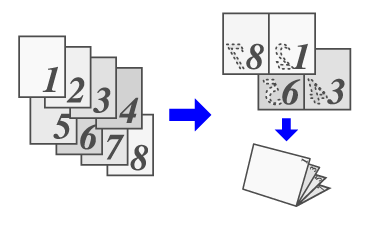

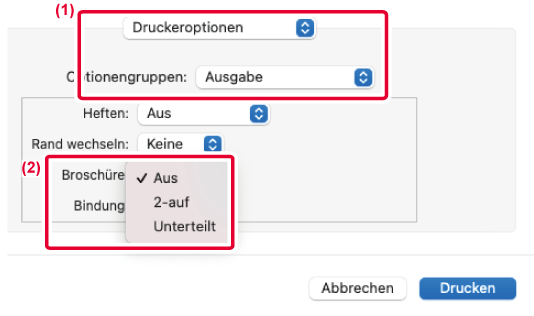
Diese Funktion dient zum Verschieben des
Druckbilds, um den linken, rechten oder oberen Blattrand zu verbreitern.

Wird das Bild verschoben, wird der Teil des Bildes,
der außerhalb des Druckbereichs ist, nicht gedruckt.


 -Schaltflächen oder geben die Zahl direkt
ein.
-Schaltflächen oder geben die Zahl direkt
ein.
Eine Seite von Druckdaten kann vergrößert
und auf mehreren Papierblättern gedruckt werden (2 Blatt (1 x 2),
4 Blatt (2 x 2), 9 Blatt (3 x 3) oder 16 Blatt (4 x 4)). Die Blätter
können anschließend für ein großes Poster aneinander gefügt werden.
Um das präzise Ausrichten der Kanten beim Zusammenfügen der
Blätter zu erleichtern, können Rahmen gedruckt oder sich überlappende
Ränder (Überlappungsfunktion) erstellt werden.

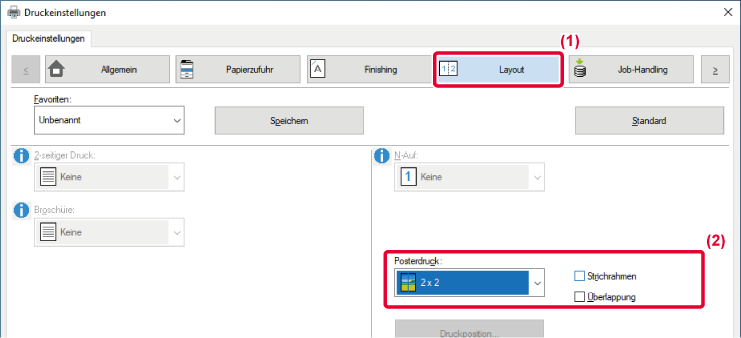
 in ihnen angezeigt wird.
in ihnen angezeigt wird.Version 04a / bpb547wd_usr_04a_de